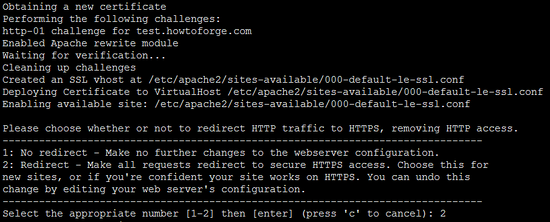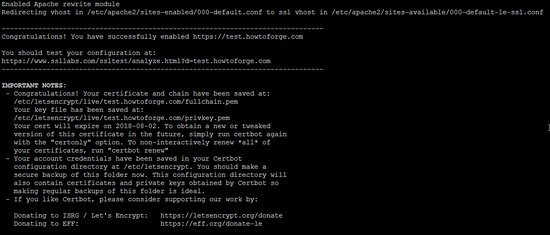通过基于Web的UI来管理MySQL,PostgreSQL,Oracle和SQLite等数据库系统比使用命令行工具更容易。Adminer是用PHP编写的最好的全功能数据库管理工具之一。它与phpMyAdmin非常相似,可用于管理MySQL,SQLite,Oracle和PostgreSQL数据库。与其他工具相比,Adminer是一种简单且用户友好的数据库管理工具。
特征
- 多语言支持。
- 支持各种数据库系统,包括MySQL,PostgreSQL,Oracle,Elasticsearch,MongoDB等。
- 导出和导入数据库和表。
- 添加,删除和修改数据库和表。
- 从文本文件运行SQL查询。
- 显示并杀死进程。
- 使用插件扩展功能。
在本教程中,我们将向您展示如何在Debian 10上安装Adminer数据库管理工具。
先决条件
- 运行Debian 10的服务器。
- 在您的服务器上配置了root密码。
入门
开始之前,建议使用以下命令将服务器更新为最新版本:
apt-get update -y
apt-get upgrade -y更新服务器后,请重新启动服务器以实施更改。
安装LAMP服务器
首先,管理员需要在您的服务器中安装LAMP服务器。您可以使用以下命令安装LAMP服务器:
apt-get install apache2 php libapache2-mod-php php-curl php-cli php-mysql php-gd mariadb-server -y安装完成后,启动Apache和MariaDB服务,并使用以下命令使它们在系统重启后启动:
systemctl start apache2
systemctl start mariadb
systemctl enable apache2
systemctl enable mariadb完成后,您可以继续下一步。
安全的MariaDB安装
默认情况下,MariaDB不安全。因此,您将需要通过运行mysql_secure_installation脚本来保护它。
mysql_secure_installation回答所有问题,如下所示:
输入root的当前密码(不输入密码): 设置root密码?[是/否]是 删除匿名用户?[是/否]是 禁止远程root登录?[是/否]是 删除测试数据库并访问它?[是/否]是 现在重新加载特权表?[是/否]是
一旦MariaDB安全,您将需要设置MariaDB的根密码。
首先,使用以下命令登录MariaDB shell:
mysql接下来,使用以下命令为root用户设置密码:
MariaDB [(none)]> SET PASSWORD FOR 'root'@'localhost' = PASSWORD("newpassword");接下来,刷新特权并使用以下命令从MariaDB shell退出:
MariaDB [(none)]> flush privileges;
MariaDB [(none)]> exit;完成后,您可以继续下一步。
安装管理员
默认情况下,Adminer在Debian 10默认存储库中不可用。因此,您需要从其官方网站下载Adminer安装文件。您可以使用以下命令将其下载到Apache Web根目录:
wget "http://www.adminer.org/latest.php" -O /var/www/html/adminer.php下载完成后,使用以下命令更改下载文件的权限:
chown -R www-data:www-data /var/www/html/adminer.php
chmod 755 /var/www/html/adminer.php完成后,您可以继续下一步。
访问管理员仪表板
现在,打开Web浏览器并输入URL http://your-server-ip/adminer.php。您将被重定向到Adminer登录页面:

提供您的MariaDB根用户名,密码,然后单击“ 登录”按钮。您应该在以下页面中看到“管理员”仪表板:
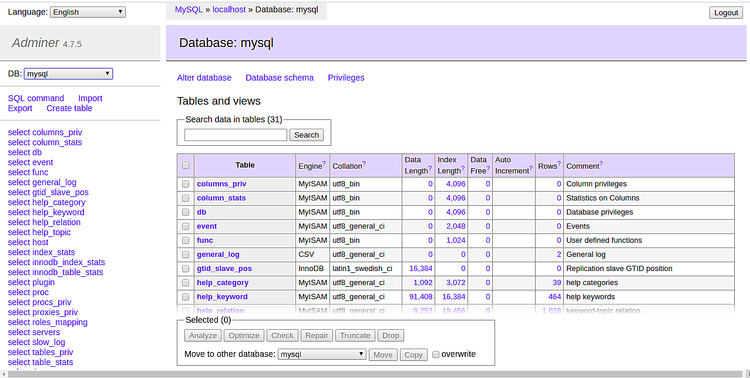
现在,单击顶部屏幕上的localhost按钮,您应该看到以下页面:
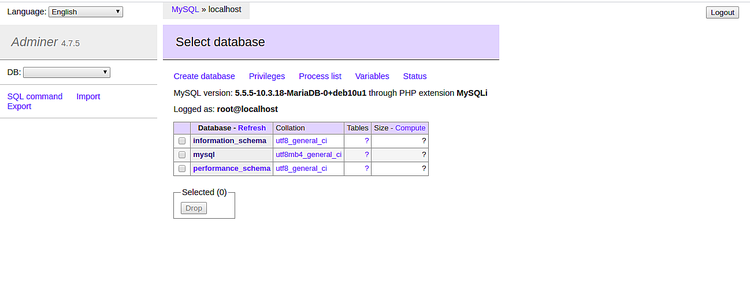
现在,单击“ 创建数据库 ”按钮。您应该看到以下页面:

现在,提供您要创建的数据库名称,然后单击“ 保存”按钮以创建数据库,如下所示:
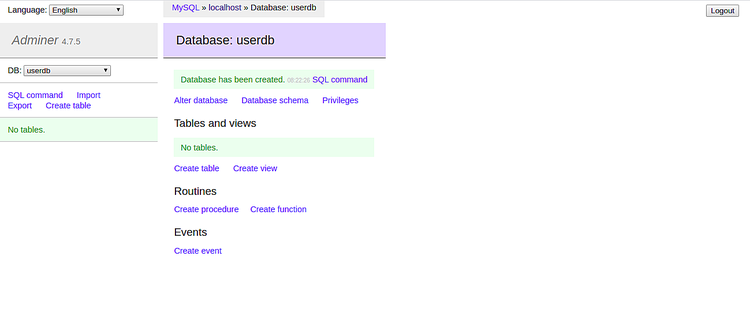
为管理员启用SSL并从Let’s Encrypt获得免费的SSL证书
使用“让我们加密SSL证书”保护Adminer的第一步是安装python3-certbot-apache软件包。运行以下命令:
apt-get -y install python3-certbot-apache下一步,我们使用certbot客户端程序向Let’s Encrypt请求SSL证书。在此过程中,“让我们加密”服务器尝试使用您提供给certbot命令的域名连接到服务器。重要的是,该域名已经指向DNS中的服务器,因此可以通过其端口80(http)上的域名访问该网站。如果无法从Internet访问该网站,则“创建加密SSL”证书将失败。
在开始创建SSL证书之前,我们需要在vhost配置文件中设置域名。使用编辑器打开默认的虚拟主机文件:
nano /etc/apache2/sites-available/000-default.conf并添加以下行:
ServerName example.com在“ DocumentRoot”行的正下方。将example.com替换为您自己网站的域名。
然后使用以下命令创建SSL证书:
certbot --apache -d example.com再次在此处用您的域名替换example.com。该命令将启动一个向导,询问您几个问题。
输入可以联系到负责此网站的管理员的电子邮件地址。
接受“让我们加密SSL”权限的条款和条件。
Certbot现在会询问您是否要与电子前沿基金会共享您的电子邮件地址。在这里选择任何您喜欢的。
然后选择是否要将非SSL请求自动重定向到https://。当网站提供http://和https://版本时,我将在此处选择yes,以避免重复的内容问题。
SSL证书已成功颁发。
当您现在使用浏览器访问网站时,您将自动重定向到SSL,并且浏览器中URL栏前面的绿色挂锁表明我们现在正在使用受信任的SSL证书。
结论
在以上教程中,您学习了如何在Debian 10服务器上安装Adminer。您现在可以使用Adminer基于Web的界面轻松管理数据库。
原文:https://www.howtoforge.com/install-adminer-database-management-tool-on-debian-10/